Cập nhật firmware cho emuNAND là điều cần thiết để máy có thể chơi được những game mới. Bạn nên backup dữ liệu để tránh rủi ro trong quá trình cập nhật.
 Cách 1: update firmware dùng PC
Cách 1: update firmware dùng PC
Bước 1: Vào thư mục
atmosphere. Xóa (hoặc đổi tên khác) thư mục
contents để tránh các
sysmod bị lỗi không tương thích sau khi update firmware mới.
Tiếp tục xóa 3 thư mục dưới đây trên thẻ nhớ (nếu có):
thẻ-nhớ:/atmosphere/crash_reports
thẻ-nhớ:/atmosphere/erpt_reports
thẻ-nhớ:/atmosphere/fatal_reports
Bước 2: Tải
gói hắc My-pack mới nhất, giải nén và copy đè vào
thư mục gốc của thẻ nhớ SD.
Lưu ý: không dùng DBI để chép dữ liệu. Hãy chép dữ liệu vào thẻ nhớ bằng cách dùng
Hekate USB Tools và máy tính Windows. Hệ điều hành MacOS cũng không tuân thủ các tiêu chuẩn, nếu bạn chép dữ liệu bằng máy tính Mac có thể sẽ gặp lỗi.
Copy gói hắc My-pack vào thẻ nhớ
Trong thư mục gốc của thẻ nhớ, tạo một thư mục mới và đặt tên là
Firmware. Tải
gói firmware mới, giải nén và copy các file (đuôi
.nca) vào thư mục
Firmware trên thẻ nhớ.
Tạo thư mục "Firmware"
Giải nén firmware vào trong thư mục
Ngắt kết nối thẻ nhớ với PC. Khởi động vào hệ điều hành
CFW - emuMMC. Mở Album để vào HBmenu. Chạy homebrew
Daybreak.
Bước 5: Chọn
Install, chọn thư mục
Firmware nơi chứa gói firmware.
Bước 6: Đợi một chút để Daybreak xác minh gói firmware, bấm
Continue để tiếp tục.
Bước 7: Chọn
Preserve Settings, chọn
Install (FAT32 + exFAT) bất kể thẻ nhớ của bạn được format dạng nào.
Bước 8: Bấm
Continue để bắt đầu update firmware. Sau khi update xong, chọn
Reboot để khởi động lại máy.
Bước 9: Sau khi máy đã khởi động vào hệ điều hành
CFW - emuMMC. Vào

System Settings > System, kiểm tra dòng version đã hiện thông tin của firmware mới.
Bước 10: Xóa thư mục
Firmware trên thẻ nhớ.
 Cách 2: update firmware không dùng PC
Cách 2: update firmware không dùng PC
Bước 1: Khởi động vào hệ điều hành
CFW - emuMMC. Mở Album để vào HBmenu. Chạy homebrew
DBI.
Bước 2: Chọn
Browse SD Card > chọn
atmosphere > di chuyển đến dòng
contents > nhấn nút (
+) trên joycon phải > chọn
Delete > nhấn nút (
+) lần nữa để xác nhận xóa thư mục
contents. Sau đó đóng DBI.
Bước 3: Chạy homebrew All-in-One Switch Updater.
Nên chạy All-in-One Switch Updater ở chế độ non-Applet để tránh bị lỗi.
Bước 4: Cuộn xuống mục
Download firmwares, ở bên phải,
chọn firmware mà bạn muốn update (host Mega có tốc độ tải nhanh hơn Archive),
nhấn A, chọn
Continue để bắt đầu tải firmware về máy.
Bước 5: Sau khi tải xong firmware, chọn
No khi được hỏi có muốn chạy Daybreak hay không.
Bước 6: Cuộn xuống mục
Custom downloads, ở mục
Downloads containing the Atmosphere custom firmware chọn
Add a custom link,
nhấn A.
Bước 7: Nhập
My-pack.zip > bấm nút
Submit > nhập chính xác
https://rebrand.ly/mypack > bấm nút
Submit.
Bước 8: Cuộn xuống mục
Custom downloads, chọn
My-pack.zip,
nhấn A, chọn
Continue để tải gói My-pack.
Bước 9: Sau khi tải xong gói My-pack, khi được hỏi có muốn ghi đè file .ini có sẵn hay không, chọn
Yes để giải nén gói My-pack.
Bước 10: Sau khi giải nén xong, chọn
No khi được hỏi có muốn tải gói Hekate hay không. Switch sẽ tự khởi động lại máy ngay sau đó.
Bước 11: Mở Album lần nữa để vào HBmenu. Chạy homebrew
Daybreak.
Bước 12: Chọn
Install, chọn thư mục
firmware nơi chứa gói firmware.
Bước 13: Đợi một chút để Daybreak xác minh gói firmware, bấm
Continue để tiếp tục.
Bước 14: Chọn
Preserve Settings, chọn
Install (FAT32 + exFAT) bất kể thẻ nhớ của bạn được format dạng nào.
Bước 15: Bấm
Continue để bắt đầu update firmware. Sau khi update xong, chọn
Reboot để khởi động lại máy.
Bước 16: Sau khi máy đã khởi động vào hệ điều hành
CFW - emuMMC. Vào

System Settings > System, kiểm tra dòng version đã hiện thông tin của firmware mới.
Bước 17: Vào
DBI > chọn
Browse SD Card > xóa thư mục
firmware trên thẻ nhớ.
 Cách 1: update firmware dùng PC
Cách 1: update firmware dùng PC
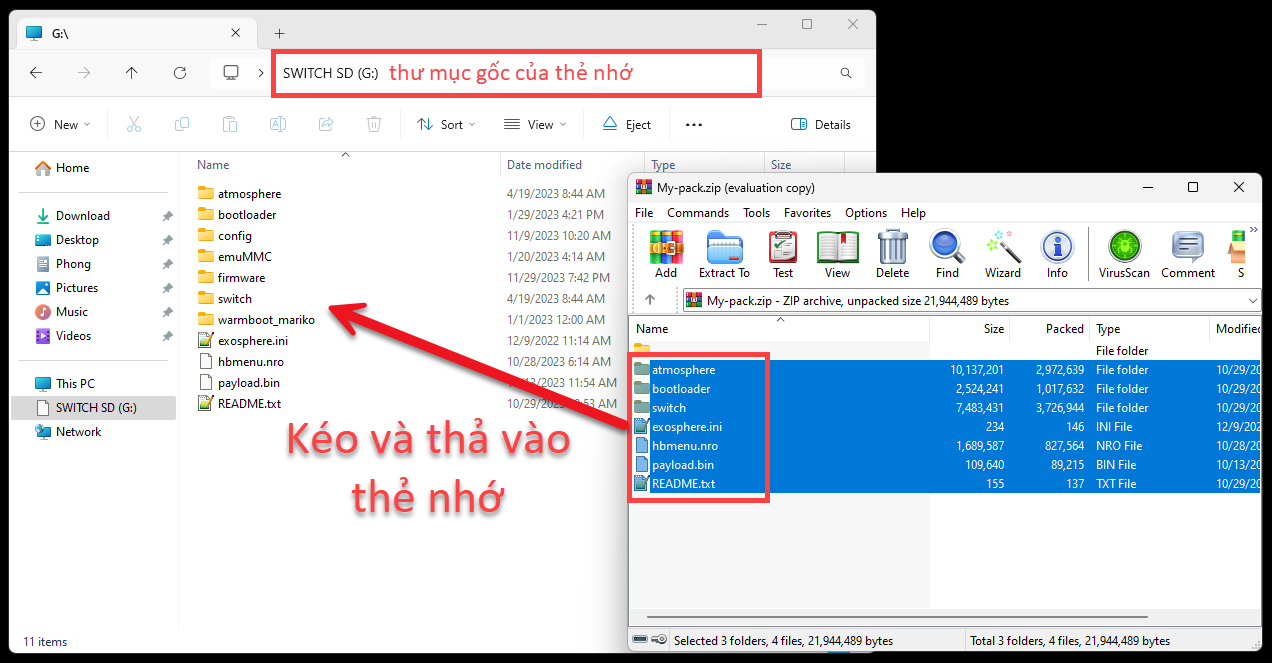




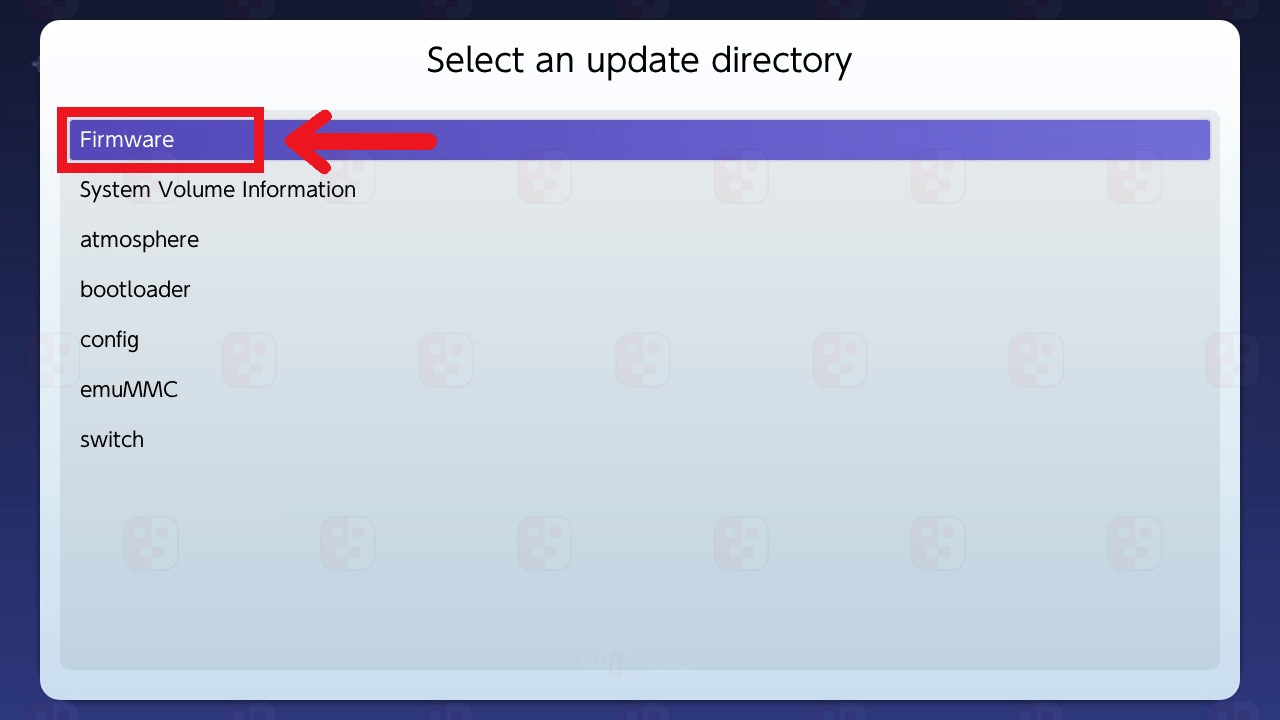


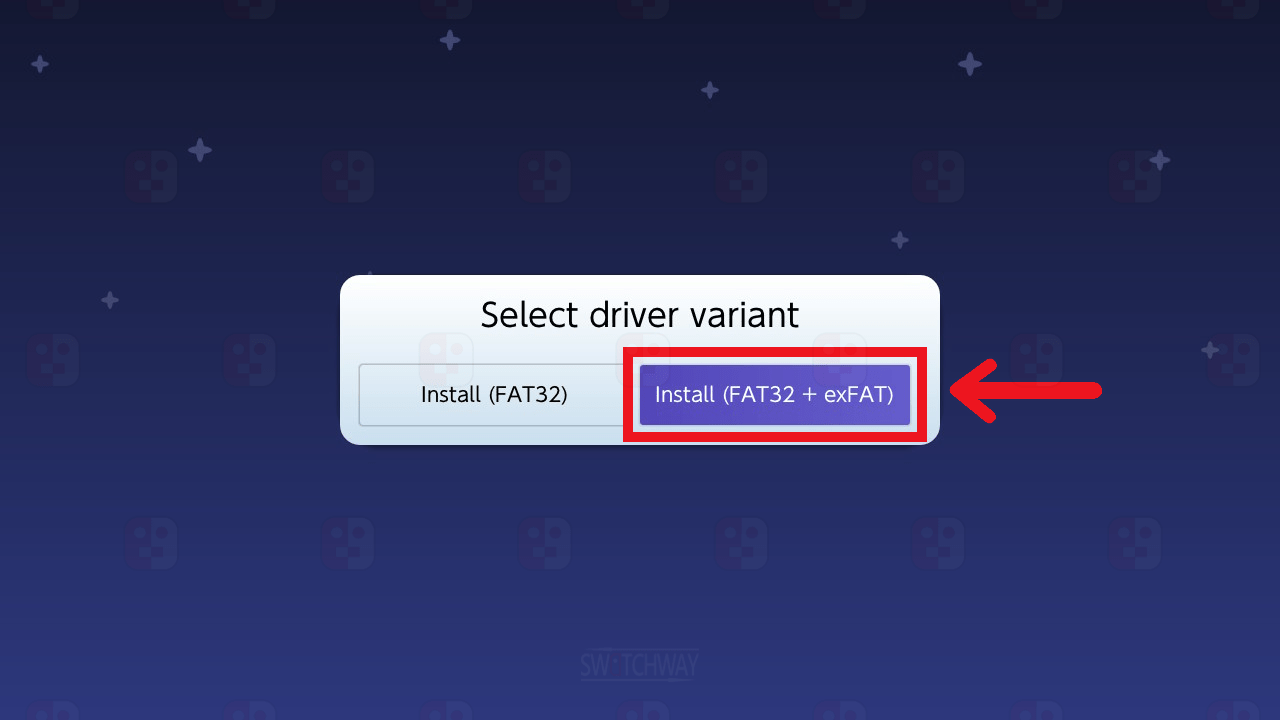

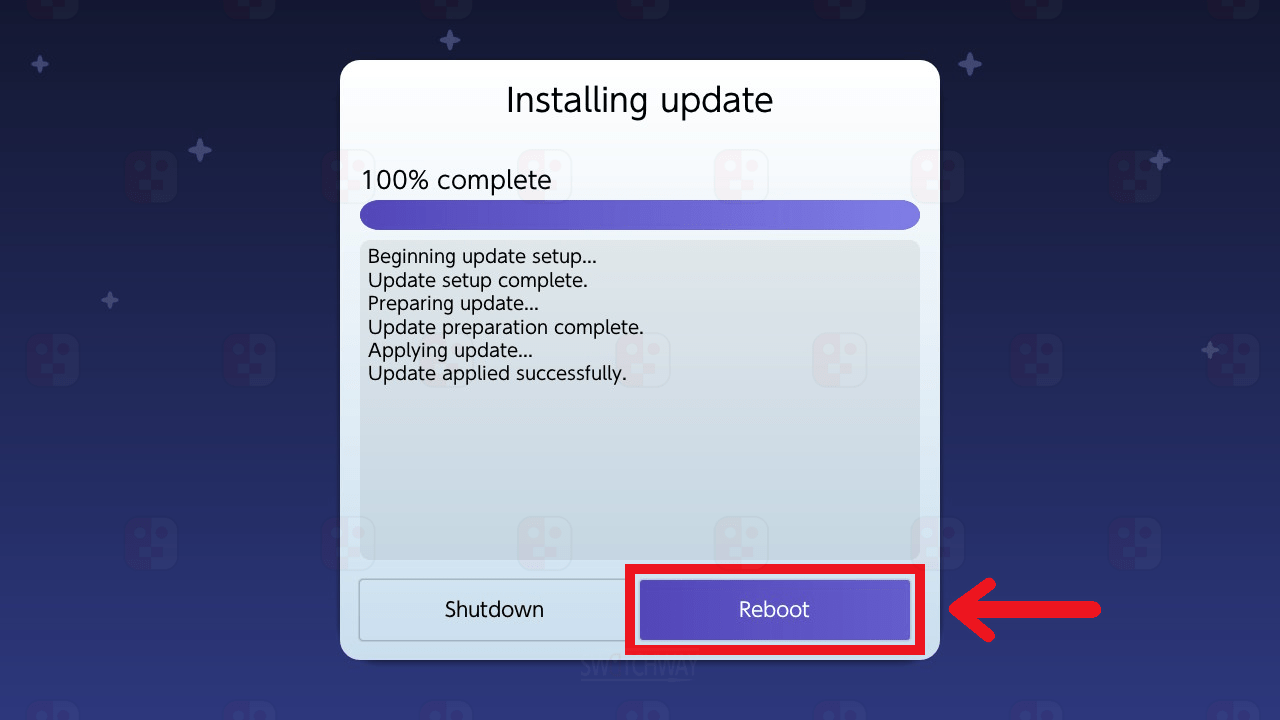
 System Settings > System, kiểm tra dòng version đã hiện thông tin của firmware mới.
System Settings > System, kiểm tra dòng version đã hiện thông tin của firmware mới. Cách 2: update firmware không dùng PC
Cách 2: update firmware không dùng PC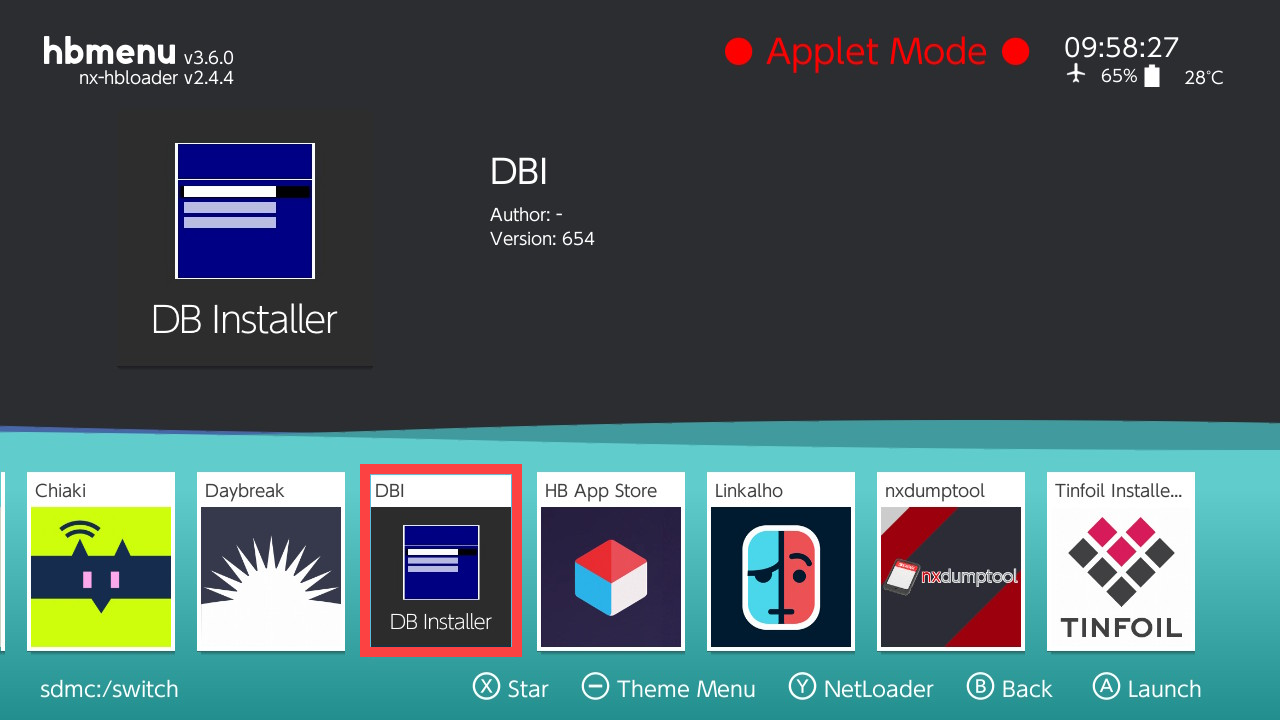
















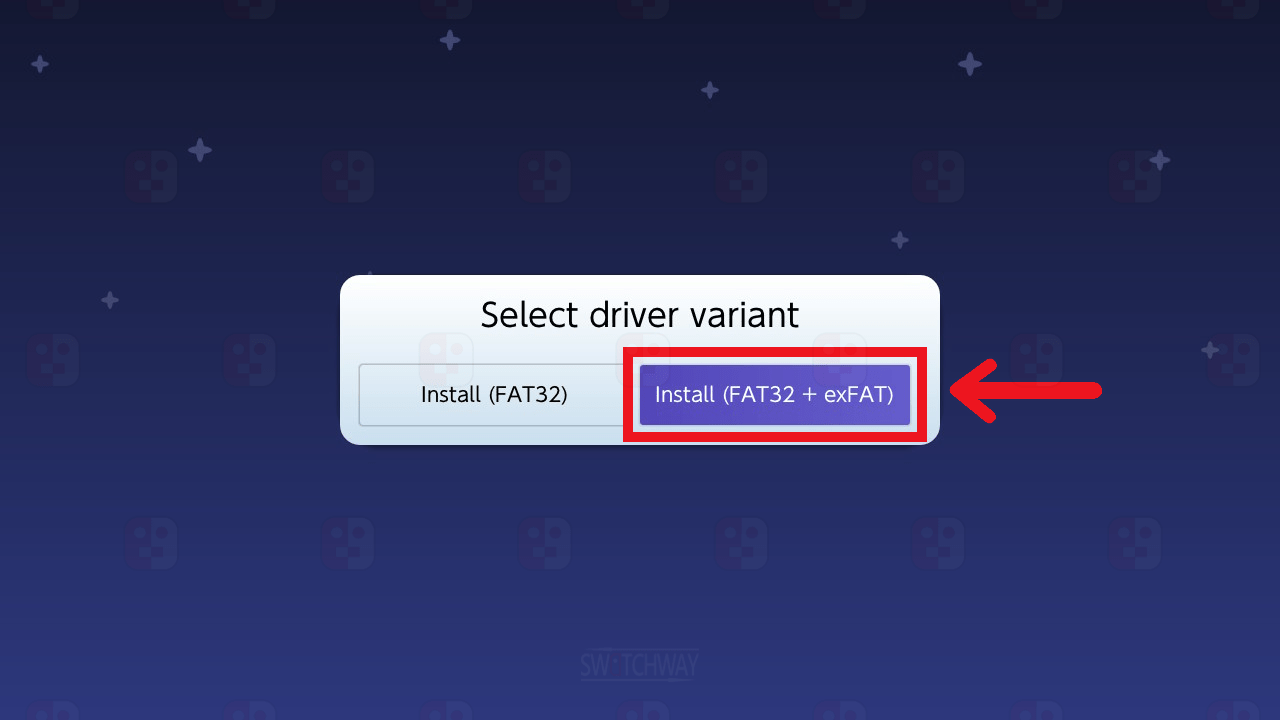

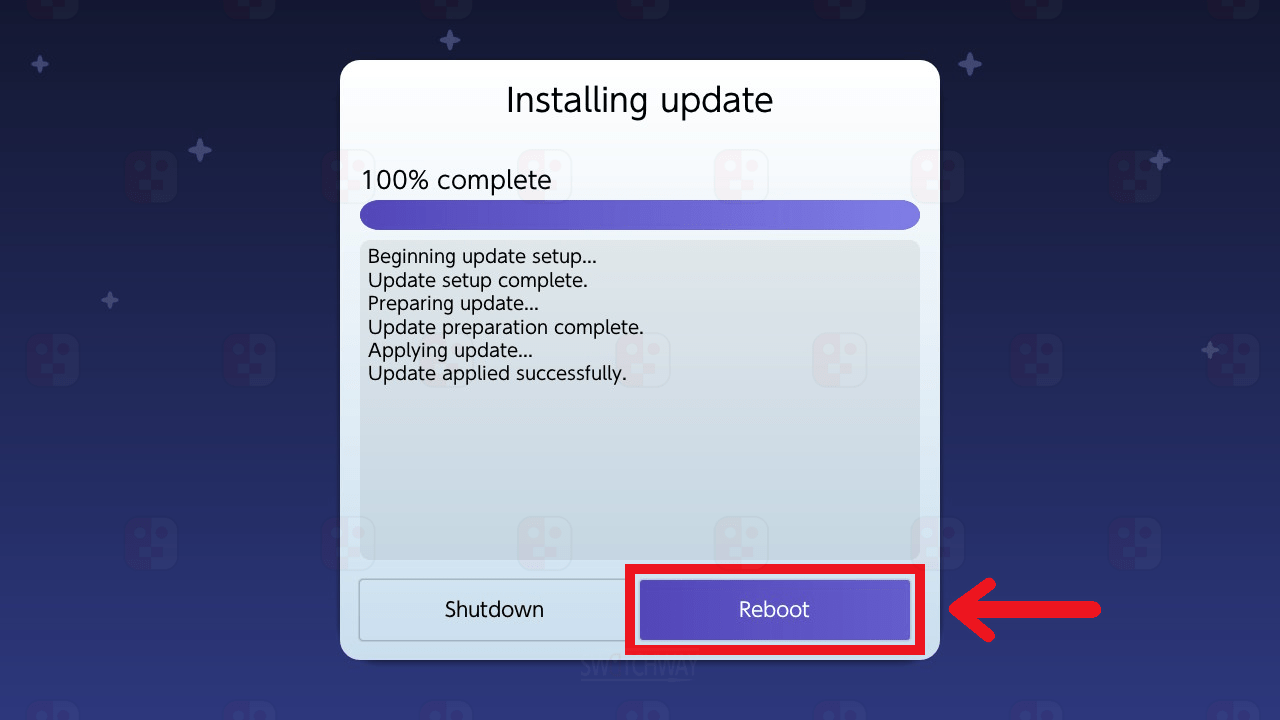
 System Settings > System, kiểm tra dòng version đã hiện thông tin của firmware mới.
System Settings > System, kiểm tra dòng version đã hiện thông tin của firmware mới.